設定 - PIX4Dsurvey
[設定] ウィンドウでは、 一般およびネットワーク設定にアクセスして、使用する言語、フォルダー パス、表示、ソフトウェア更新、およびプロキシ構成に関して PIX4Dsurvey ワークスペースをカスタマイズできます。 .
アクセス:
Windows: メニュー バーで
編集>設定をクリックします。
Mac: メニュー バーで、
Pix4Dsurvey>設定 をクリックします。
本資料の内容
一般
「一般」タブでは、以下の設定を変更できます。
ユーザーインターフェース
- 言語: アプリケーションで使用する言語を選択します。 オプションは次のとおりです。
- 英語
- スペイン語
- フランス語
- 中国語
- 日本語
- 韓国語
注: デフォルトの言語セットは、OS の言語によって決まります。
プロジェクトの取り扱い
- デフォルトのフォルダパス:新しいプロジェクトが作成される既定のフォルダーを選択します。
3D ビューア
- デフォルトの背景色: デフォルトの背景色を選択します。
ソフトウェアアップデート
- プレビュー版リリースの通知を受け取る: このオプションはデフォルトで無効になっています。 プレビュー リリースが利用可能になったときに通知を受け取るには、オンに切り替えてオプションを有効にします。

ネットワーク - プロキシ構成
プロキシで保護されたローカルネットワークでは、ライセンスの検出に問題が発生することがあります。 警告利用可能なライセンスがありませんが表示されます。 プロキシ サーバーを使用してインターネットに接続する場合は、次のようにプロキシ設定を入力します。
ネットワークをクリックして、
1. プロキシウィンドウを開きます。
2. 3つの選択肢が表示されます:
-
- プロキシなし
- システムプロキシを使用する
- 手動プロキシ構成
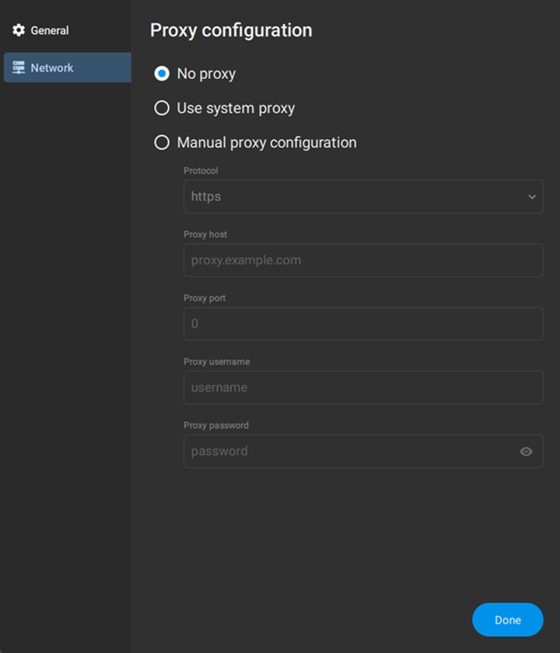
3. システム管理者に プロトコルドロップダウンリストから どれを選択すべきか確認してください。(http,https,Socks4 Socks5, ). 不明な場合は、 システムプロキシを使用するを選択してください。
4. プロキシホスト名と プロキシポート番号を入力してください。
5. プロキシの ユーザー名 と パスワードを入力してください。
6.完了をクリックしてください。